כיצד לשחזר תמונות שנמחקו ב- Galaxy Galaxy
מְחַבֵּר:
Roger Morrison
תאריך הבריאה:
22 סֶפּטֶמבֶּר 2021
תאריך עדכון:
8 מאי 2024

תוֹכֶן
- בשלבים
- שיטה 1 התאוששות מ- Cloud Cloud
- שיטה 2 התאוששות מצילומי Google
- שיטה 3 באמצעות EaseUS MobiSaver
למד כיצד לשחזר תמונות שהסרת מ- Samsung Galaxy שלך על ידי שחזורן מ- Cloud Cloud, מגיבוי של תמונות Google או באמצעות תוכנת ההתאוששות של צד שלישי המותקנת במחשב. ניתן לשחזר תמונות שנמחקו מתמונות Google או מ- Samsung Cloud אם שמרת אותן תחילה.
בשלבים
שיטה 1 התאוששות מ- Cloud Cloud
- עבור אל ההגדרות של מכשיר ה- Android שלך. זהו יישום המיוצג על ידי סבבת סגולה בהירה שנמצאת בתיקיית היישומים. אם גיבית לאחרונה את הנתונים שלך ב- Samsung Cloud, אתה יכול לשחזר אותם לטלפון שלך.
-

גלול למטה ולחץ ענן וחשבונות. אפשרות זו נמצאת בתחתית העמוד. -
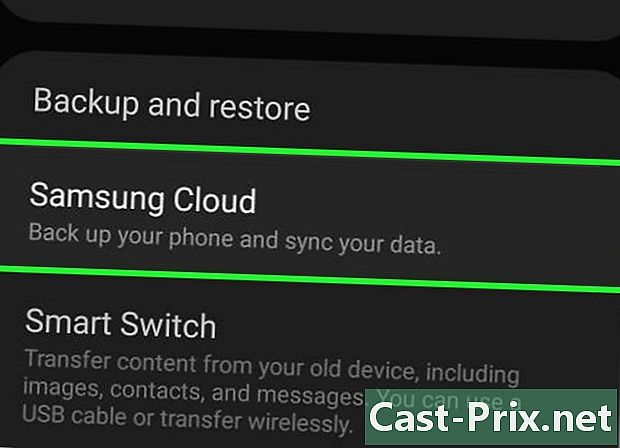
בחר ענן סמסונג. אפשרות זו תמצא בראש העמוד. -

בחר שחזור נתונים. תוכלו למצוא תכונה זו בקטע גיבוי ושחזור. -

גלול למטה ולחץ תמונות. פעולה זו תבחר את התמונות שלך כפריט היחיד לשחזור, ותשאיר את שאר הנתונים שלך על כנם. -
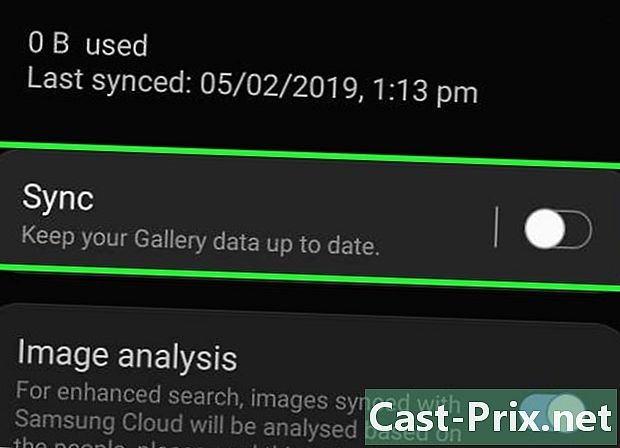
הקש שחזר עכשיו. אפשרות זו ממוקמת בתחתית המסך. הגיבוי האחרון של התמונות שביצעת בענן יתחיל לשחזר ב- Galaxy Galaxy שלך.- תהליך זה יכול לארוך מספר דקות.
שיטה 2 התאוששות מצילומי Google
-

פתח את תמונות Google. זהו יישום המיוצג על ידי סליל צבעוני על רקע לבן. אם שמרת את תיקיית Roll Roll במכשיר שלך בתמונות Google לפני מחיקת התמונות, הן עדיין יהיו שם. -

הקש על התמונה שברצונך לשמור. פעולה זו תפתח את התמונה. -

הקש ⋮. כפתור זה ממוקם בפינה השמאלית העליונה של המסך. -

בחר שמור במכשיר. אפשרות זו נמצאת בתפריט הנפתח וכאשר לוחצים עליה, התמונה תישמר בסמסונג גלקסי שלכם.- אם התמונה כבר נמצאת במכשיר שלך, לא תראה את האפשרות שמור במכשיר בתפריט.
שיטה 3 באמצעות EaseUS MobiSaver
-

עבור אל דף ההורדות של EaseUS MobiSaver. תוכלו לראות את התוכנה באתר https://www.easeus.fr/software-recuperation-donnees/?page=android. אם מחקת לאחרונה תמונות, כלי זה יכול לעזור לך לשחזר אותן. -

לחץ על הכפתור הורדה. זהו כפתור כחול באמצע העמוד. כשתלחץ עליו, הקובץ יורד למחשב שלך. -
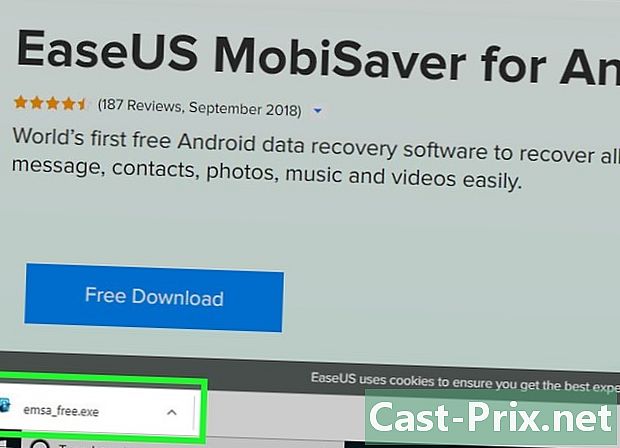
התקן את MobiSaver. תהליך ההתקנה ישתנה בהתאם למערכת ההפעלה בה אתה משתמש.- Windows : לחץ פעמיים על קובץ ההתקנה שהורדת, עקוב אחר ההוראות המופיעות על המסך ולחץ על גימור בסוף ההתקנה.
- MacOS : פתח את קובץ ההתקנה ואז העביר את MobiSaver לתיקיית היישומים.
-

הפעל את MobiSaver אם הוא אינו פועל אוטומטית. התוכנה מיוצגת על ידי קופסה כחולה שממנה "+ ». -

חבר את מכשיר ה- Android שלך למחשב שלך. לשם כך, השתמש בכבל מהמטען שלך.- חבר את הקצה המלבני הגדול ביותר של המטען שלך לאחת מיציאות USB במחשב שלך.
-

לחץ על התחל. זה בראש הדף. MobiSaver יתחיל לסרוק את מכשיר ה- Android שלך כדי לחפש קבצים שמחקת לאחרונה, כולל התמונות שלך. -

המתן לסיום הניתוח. אתה יכול לעקוב אחר התקדמות הניתוח על ידי התבוננות בסרגל בראש חלון MobiSaver. -

לחץ על הכרטיסייה גלריה. זה משמאל לחלון. -

בחר את התמונות לשחזור. לשם כך, סמן את התיבות שליד התמונות הנוגעות בדבר.- אתה יכול גם ללחוץ על התיבה בצד שמאל למעלה של התמונות ששוחזרו כדי לבחור את כולם בבת אחת.
-
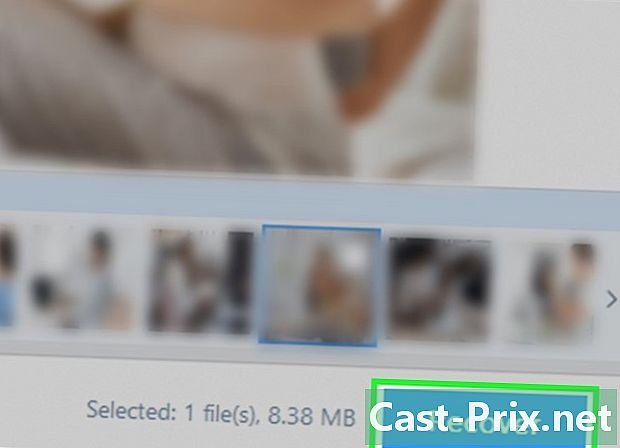
לחץ על לשחזר. תמצא לחצן זה בפינה השמאלית התחתונה של החלון. כשאתה לוחץ עליו, יופיע חלון ממנו תבחר את מיקום השמירה של התמונות שנבחרו. -

בחר במכשיר שלך כמיקום הגיבוי. אתה תראה את הטלפון שלך אנדרואיד כמיקום גיבוי בחלון זה, אם כי עליך לגלול למטה כדי לראות זאת.- אתה יכול גם לבחור תיקיה במחשב שלך בה תשחזר את התמונות. אם תעשה זאת, אתה עדיין יכול להעתיק אותם מאוחר יותר במכשיר ה- Android שלך.
-

לחץ על OK. התמונות שלך יתחילו לשחזר למיקום שצוין.- הקפד לא לנתק את הטלפון או המחשב לפני השלמת השחזור.

- ככלל, עליך ליצור נקודת שחזור חדשה פעם בשבוע בטלפון שלך.
- בעת שחזור או גיבוי לענן, הקפד להיות מחובר ל- Wi-Fi. שימוש בנתונים ניידים עשוי להוסיף עלות נוספת לחשבון החודשי שלך.

